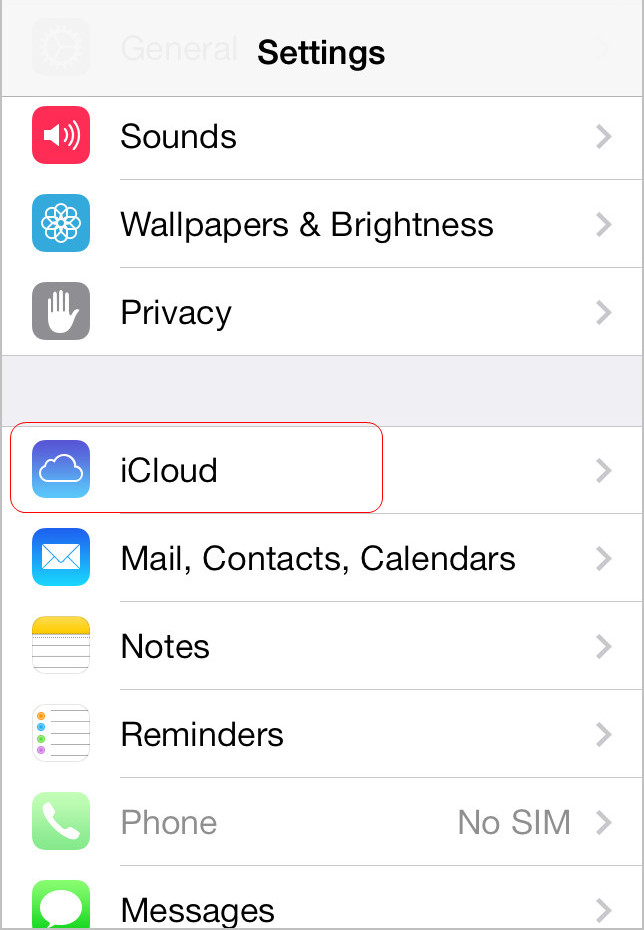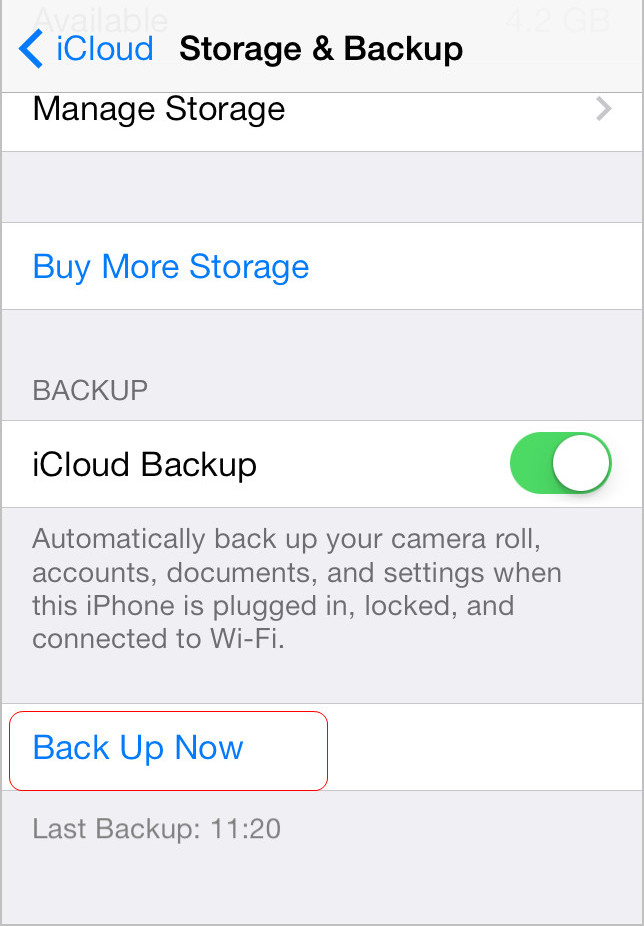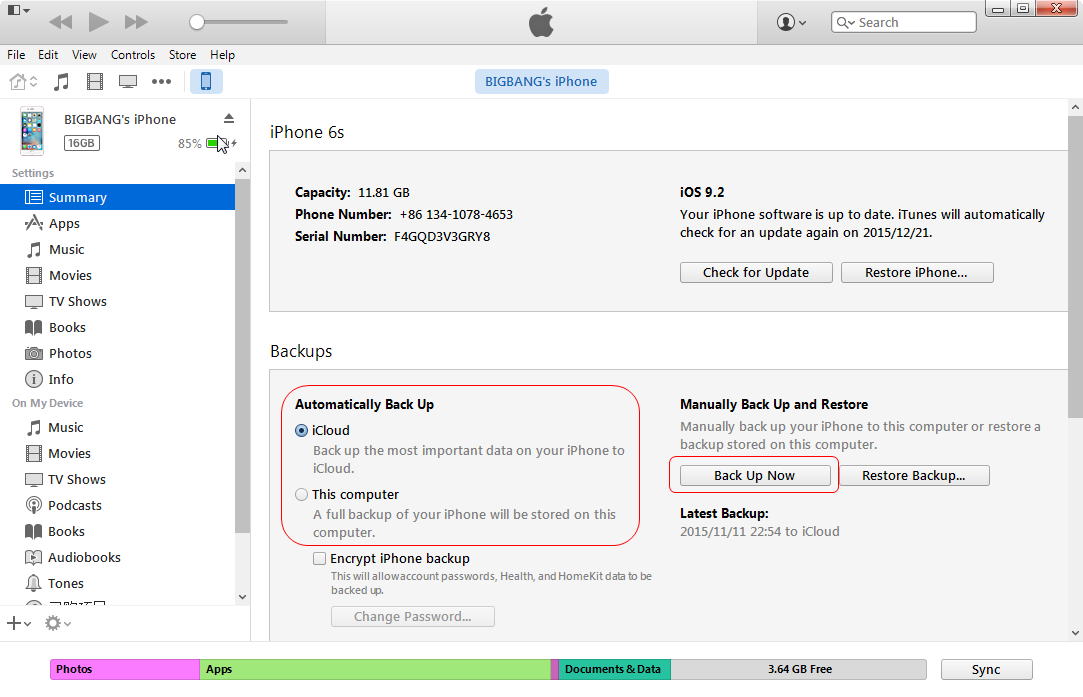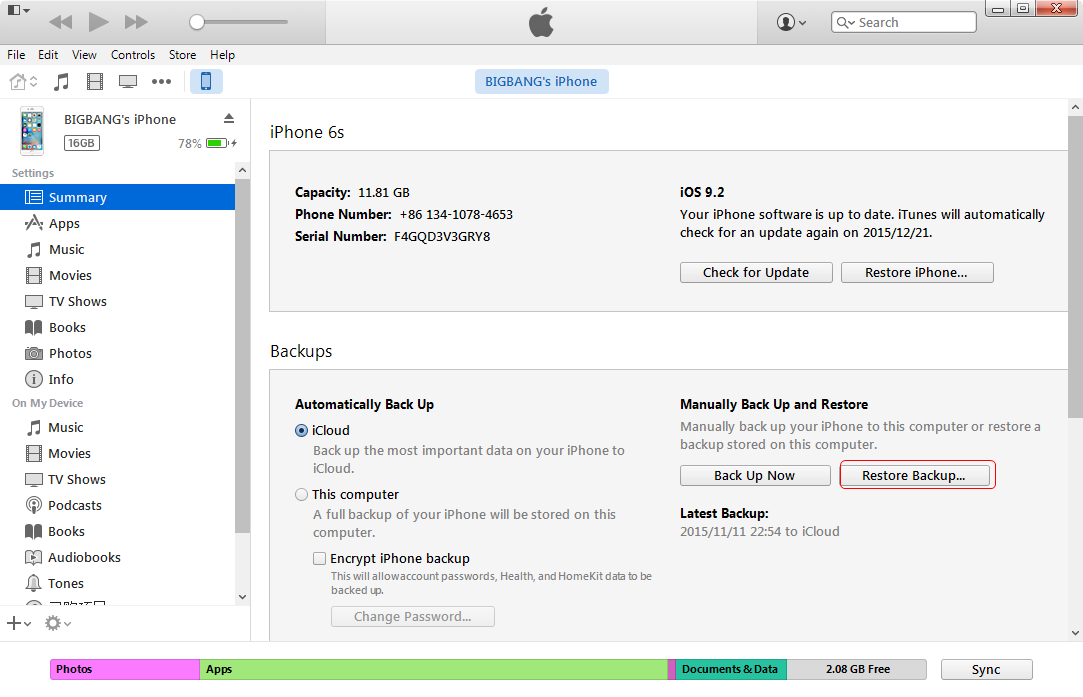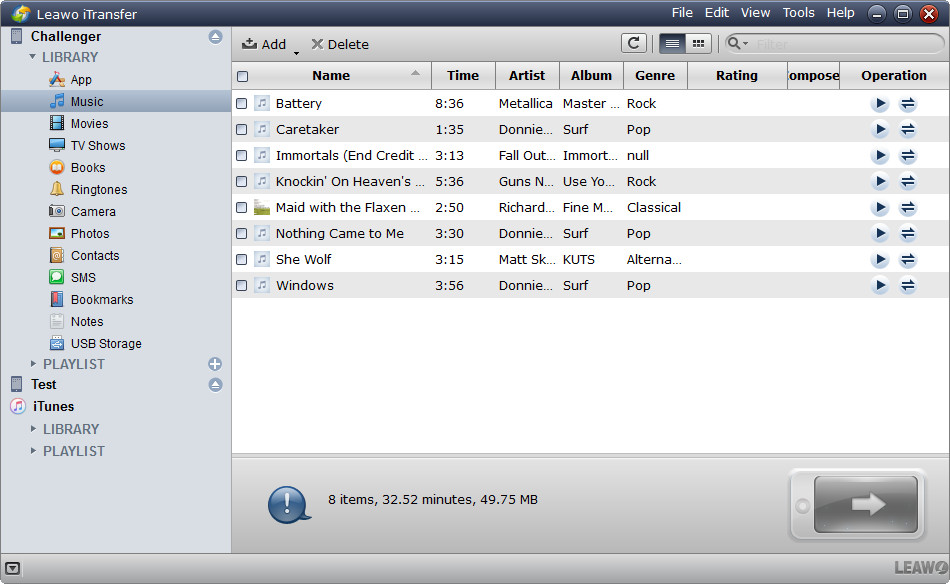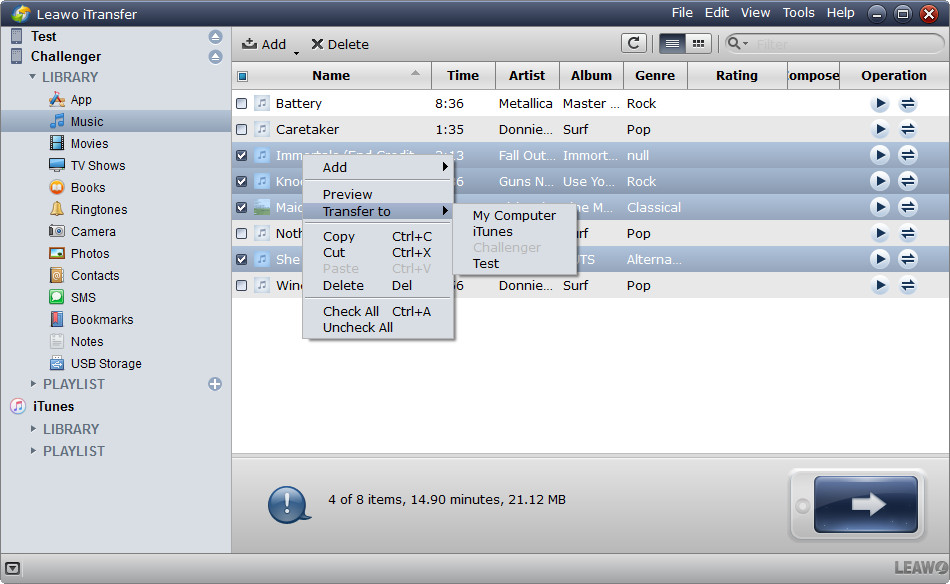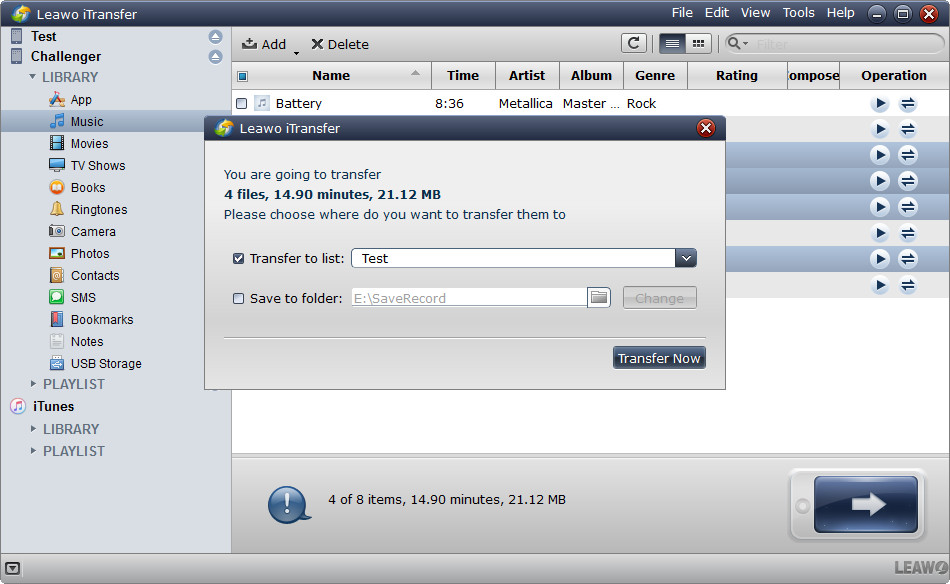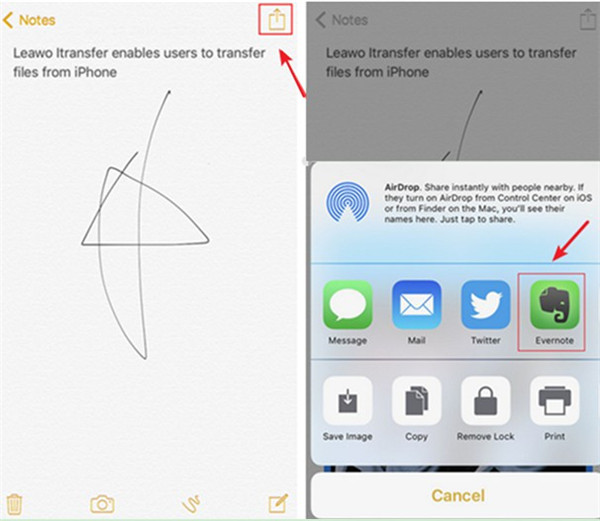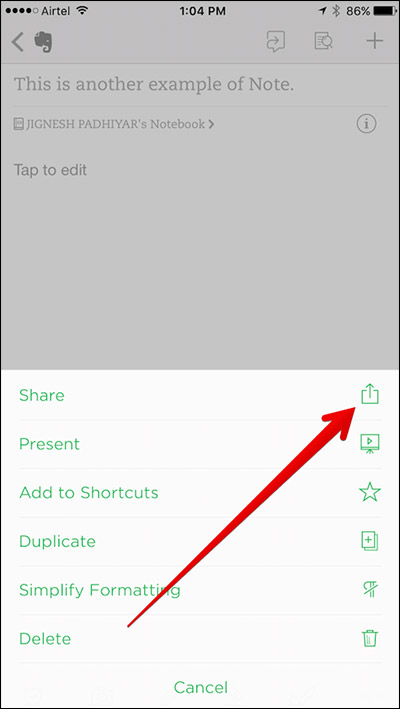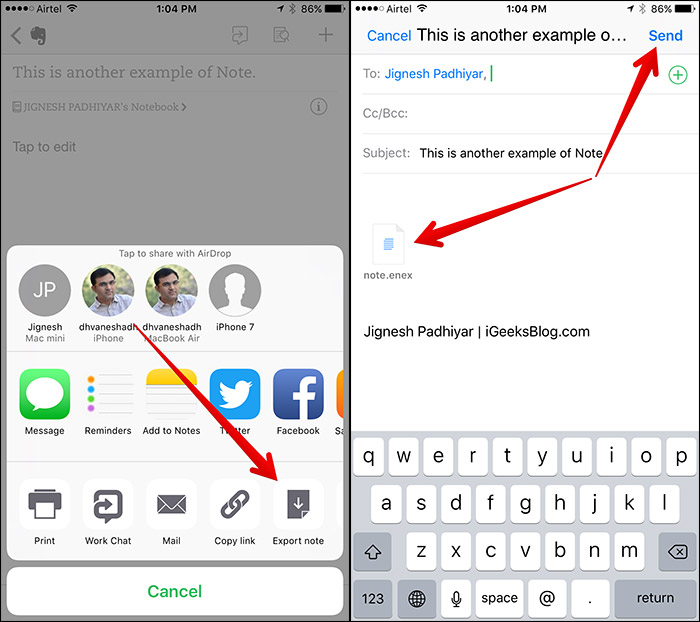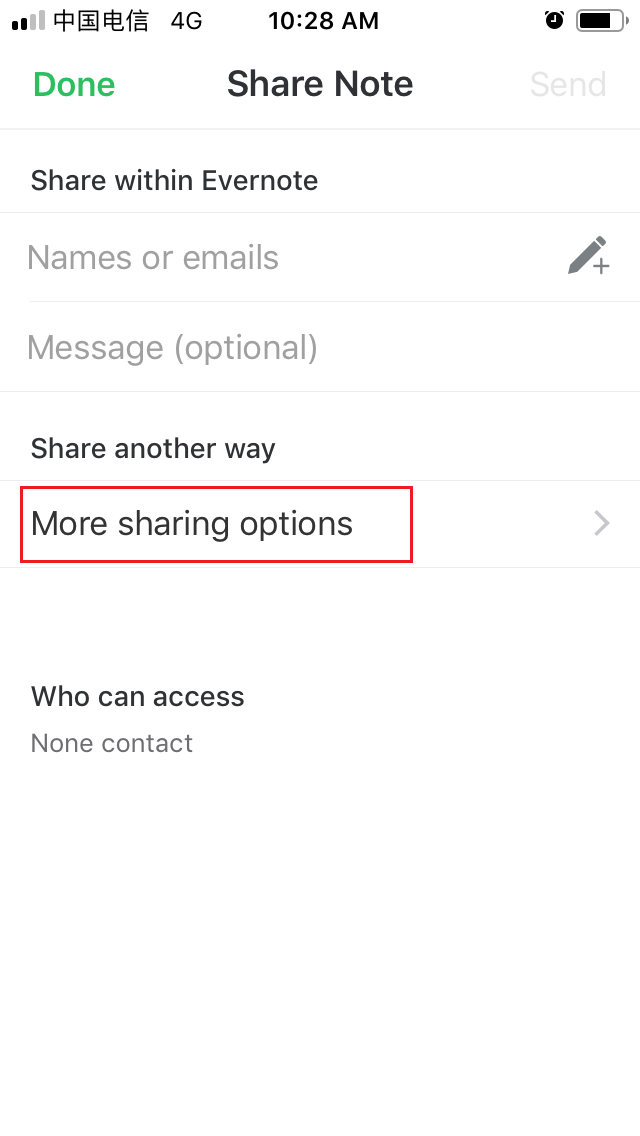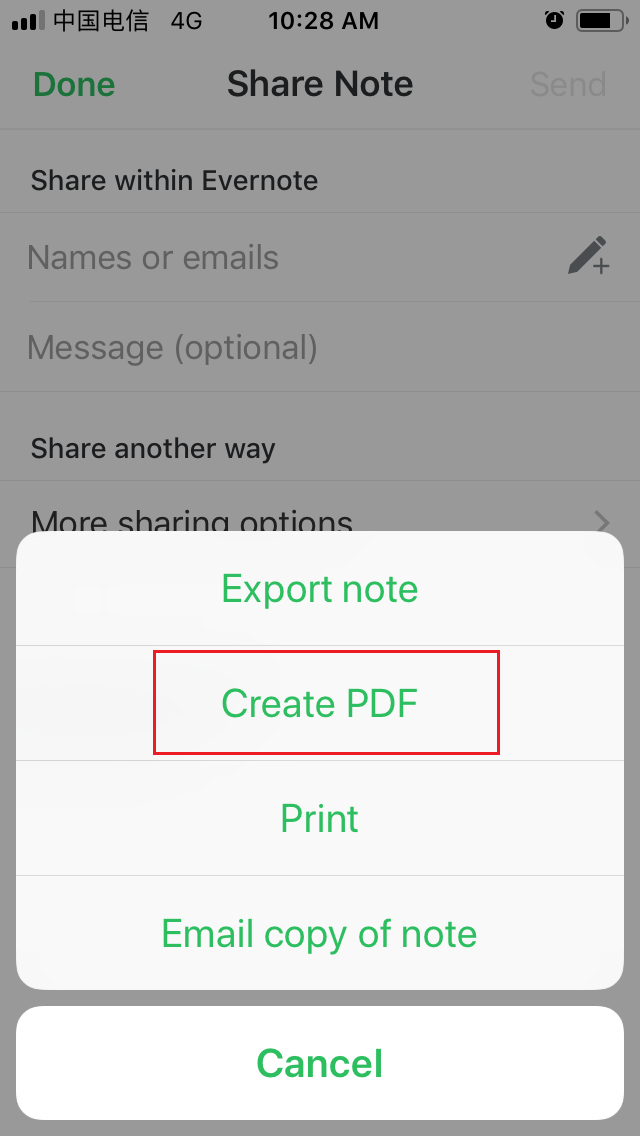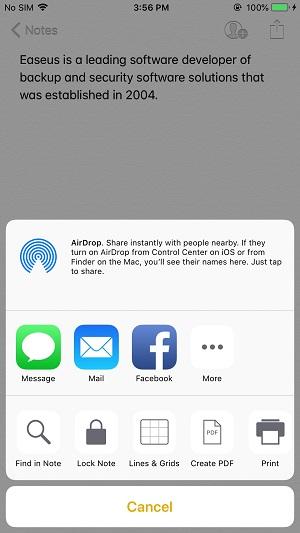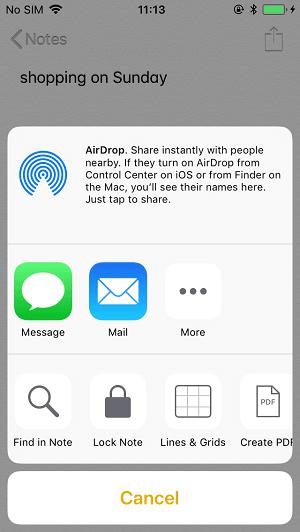« Je viens d'acheter la dernière nouvelle société d'iPhone. J'ai transféré mon répertoire téléphonique et mes services de l'ancien iPhone. Mais j'ai beaucoup de notes et je ne veux pas les saisir à nouveau ! Quelqu'un a-t-il de l'expérience avec cela ? »
Le nouvel iPhone 7 est devenu le sujet le plus brûlant du marché des smartphones en septembre. De nombreuses nouvelles fonctionnalités, mises à jour et modifications ont été ajoutées à l'iPhone 7, attirant de plus en plus de fans d'Apple pour passer de l'ancien iPhone au nouvel iPhone. Cependant, si un gars comme celui-ci a beaucoup de notes sur l'ancien iPhone, vous pourriez être frustré et vous voudrez peut-être déplacer ces notes vers un nouvel appareil pour une utilisation future. Le transfert de notes entre deux iDevices est difficile, mais vous pouvez toujours essayer plusieurs façons de transférer des notes d'un iPhone à un iPhone.
Partie 1 : Transférer des notes d'iPhone à iPhone avec iCloud Restore
L'utilisation d'iCloud pour transférer des notes d'un iPhone à un iPhone dépend de la configuration d'iCloud sur l'appareil d'origine. Si vous n'avez pas configuré iCloud ou que votre connexion Internet est lente, passez à la méthode iTunes ci-dessous.
1. Récupérez l'ancien iPhone. Assurez-vous que votre iPhone ou iPad est connecté au Wi-Fi. (Si votre alimentation est faible, branchez-la.)
2. Lancez les paramètres depuis l'écran d'accueil. Cliquez sur iCloud> Sauvegarde. Cliquez ensuite sur Sauvegarder maintenant.
3. Guidez votre nouvel iPhone et terminez la configuration simple, puis sélectionnez « Restaurer à partir de la sauvegarde iCloud» dans l'emplacement « Assistant de configuration ». Connectez-vous ensuite à votre compte iCloud et sélectionnez la sauvegarde de votre ancien iPhone, cliquez sur « Restaurer » pour l'enregistrer sur votre nouvel iPhone. Attendez que l'iPhone soit restauré à partir de la sauvegarde.
Une fois le processus de récupération terminé, l'iPhone redémarrera. Toutes les données, y compris les notes, seront ensuite synchronisées avec le nouvel iPhone. Vous devez également connecter votre appareil à iTunes pour synchroniser les données non incluses dans la sauvegarde (par exemple, musique, vidéos, applications, etc.)
Partie 2 : Transférer des notes d'un iPhone à un iPhone avec iTunes Restore
1. Exécutez iTunes et sélectionnez « Edition> Préférences> Périphériques> Empêcher la synchronisation automatique des iPod, iPhone et iPad » dans le coin supérieur gauche de la fenêtre.
2. Branchez votre ancien iPhone à votre ordinateur via un câble USB et iTunes reconnaîtra votre iPhone. Faites un clic droit sur le nom de votre iPhone et sélectionnez « Sauvegarder maintenant » dans le menu déroulant.
3. iTunes créera une sauvegarde de votre iPhone et vous devrez peut-être attendre un moment jusqu'à ce qu'iTunes termine la sauvegarde de votre iPhone.
4. Déconnectez l'ancien iPhone et branchez le nouvel iPhone. Une fois qu'iTunes a reconnu le nouvel iPhone et sur l'écran « Configurer l'iPhone » , sélectionnez « Restaurer à partir de la sauvegarde iTunes » .
5. Sélectionnez la dernière sauvegarde que vous venez de créer dans le menu de restauration iTunes et cliquez sur « Continuer » . Une fois le processus de récupération terminé, le nouvel iPhone redémarrera.
Une fois le processus de récupération terminé, les données, y compris les annotations, seront importées dans votre nouvel iPhone.
Partie 3 : Transférer des notes d'un iPhone à un iPhone sans restauration
« J'ai essayé d'utiliser un compte iCloud. Mais cela ne semble pas fonctionner. Fondamentalement, je me suis connecté à iCloud sur deux iDevices avec le même identifiant Apple. Et je me suis assuré que Notes était réglé sur On. Les notes nouvellement créées seront affichées sur les deux appareils .Mais je dois également synchroniser les commentaires créés précédemment pour la section locale actuelle. »
Si vous utilisez iCloud et iTunes Restore pour transférer des notes d'un ancien iPhone vers un nouvel iPhone et rencontrez les mêmes problèmes que les garçons, vous vous demandez peut-être comment transférer / copier des notes d'un iDevice à un autre sans utiliser la méthode de restauration iDevice.
Solution 1 : transférer des notes d'un iPhone à un iPhone via iTransfer
Un logiciel de transfert iPhone tiers peut vous aider sur ce problème. Ce logiciel est utilisé pour transférer des fichiers entre des appareils iOS, des ordinateurs et iTunes, et il permet aux utilisateurs de transférer des éléments non achetés sans synchroniser iTunes. Le guide suivant vous montrera comment transférer des notes de votre ancien iPhone vers le nouvel iPhone7. Vous pouvez télécharger le logiciel gratuitement pour l'essayer.


l'iTransfer de Leawo
☉ Transférez jusqu'à 14 types de données et de fichiers sans iTunes.
☉ Prise en charge des derniers appareils iOS comme l'iPhone X, l'iPhone XR, etc.
☉ Lisez, affichez et supprimez des données et des fichiers sur des appareils iOS.
Solution 2: Transfer Notes from iPhone to iPhone via Evernote
Evernote est l'une des meilleures applications de prise de notes pour les utilisateurs d'iPhone. Il comprend des fonctionnalités utiles conçues pour organiser facilement des projets personnels et professionnels. Mais Evernote a décidé de limiter les comptes gratuits et d'augmenter les prix. Et vous n'êtes pas autorisé à déplacer tous vos fichiers mémo à partir de votre ancien iPhone, donc le transfert d'un grand nombre de fichiers mémo peut prendre beaucoup de temps. Si vous souhaitez migrer des notes d'un iPhone plus ancien vers un iPhone plus récent avec Evernote, vous pouvez facilement terminer la tâche en suivant ces instructions.
1. Téléchargez l'application Evernote sur l'App Store et installez-la sur votre ancien iPhone. Lancez-le et connectez-vous à votre compte Evernote avec votre adresse e-mail.
2. Accédez à l'application Notes sur votre ancien iPhone et sélectionnez les notes que vous souhaitez transférer vers Evernote. Cliquez sur le bouton Partager dans le coin supérieur droit et sélectionnez l'option « Evernote » dans la liste. (Si vous ne trouvez pas cette option dans la liste, vous pouvez cliquer sur le bouton « Plus » puis l'activer pour sélectionner « Evernote » .) Ensuite, lorsqu'une petite fenêtre apparaît, cliquez sur le bouton « Enregistrer » et la tâche de transfert se terminera .
3. Lancez Evernote sur votre nouvel iPhone et sélectionnez les notes que vous souhaitez exporter depuis Evernote.
4. Cliquez sur l'icône « Partager » .
5. Vous pouvez envoyer des notes par e-mail, puis les importer dans des notes iPhone à partir de la pièce jointe que vous recevez.
6. Ou créez simplement un PDF de vos notes et ajoutez-les directement à votre iPhone.
Vous pouvez répéter les étapes ci-dessus pour transférer facilement une à une plus de notes dont vous avez besoin de votre ancien iPhone vers votre nouvel iPhone.
Solution 3 : envoyer des commentaires par e-mail d'iPhone à iPhone
En envoyant un e-mail, vous pouvez également transférer facilement Notes et ses pièces jointes de votre ancien iPhone vers votre nouvel iPhone. Cependant, l'utilisation de cette méthode ne peut que vous aider à déplacer des notes d'un iPhone vers un autre iPhone à la fois. Si vous n'avez pas trop de notes à transférer entre les appareils iOS, cette méthode est un bon choix pour terminer la tâche. Voici les étapes spécifiques que vous avez suivies et effectué le transfert.
1. Accédez à l'application Notes sur votre ancien iPhone.
2. Affichez et sélectionnez les annotations que vous souhaitez exporter.
3. Cliquez sur le bouton « Partager » dans le coin supérieur droit de l'écran.
4. Sélectionnez l'option « Mail » et entrez l'adresse e-mail que vous souhaitez envoyer.
5. Lancez votre application Mail sur votre nouvel iPhone et vous recevrez de nouveaux e-mails liés à vos notes. Ouvrez ensuite un nouvel e-mail et téléchargez la note jointe sur votre nouvel iPhone.
En répétant les étapes ci-dessus, vous pouvez facilement exporter plus de notes nécessaires vers votre nouvel iPhone.
Solution 4 : transférer des notes d'un iPhone à un iPhone via AirDrop
Si vous souhaitez transférer des notes via AirDrop, vous devez vous assurer que la connexion WiFi et Bluetooth fonctionnent à la fois sur les anciens et les nouveaux iPhones. Si la connexion Wi-Fi ou Bluetooth sur votre appareil ne fonctionne pas correctement, vous ne pouvez pas transférer de notes d'un iPhone à un iPhone via AirDrop. Si votre connexion Wi-Fi et Bluetooth fonctionnent correctement, vous pouvez supprimer des notes de votre ancien iPhone sur votre nouvel iPhone en suivant les instructions détaillées ci-dessous.
1. Ouvrez le Control Center sur votre nouvel iPhone.
2. Appuyez sur l'option « AirDrop » pour l'exécuter, puis complétez les paramètres afin que votre iPhone puisse être trouvé via « Contacts uniquement » ou « Tout le monde » .
3. Ouvrez l'application Notes sur votre ancien iPhone et cliquez sur les notes que vous souhaitez transférer sur votre nouvel iPhone.
4. Cliquez sur le bouton « Partager » et sélectionnez l'option « AirDrop » pour le nouvel iPhone.
5. Vous verrez une notification sur votre nouvel iPhone indiquant que vous avez reçu une note de votre ancien iPhone. Ensuite, allez dans les commentaires et passez-les en revue si nécessaire.
Dans la comparaison des quatre solutions ci-dessus, iTransfer est l'un des outils les plus parfaits pour résoudre le problème du transfert de notes d'un iPhone à un iPhone sans restauration. Vous pouvez transférer toutes les notes dont vous avez besoin en une seule fois, sans passer beaucoup de temps à les transférer une par une, comme avec Evernote et la messagerie électronique. De plus, iTransfer peut vous aider à effectuer des tâches de transfert sans avoir à vous assurer que le WiFi et le Bluetooth peuvent fonctionner ensemble. Avec des opérations simples dans l'iTransfer de Leawo, vous pouvez transférer efficacement des notes vers votre nouvel appareil.